음성 제어를 사용하면 운전자가 운전대에서 손을 떼거나 도로에서 눈을 떼지 않고도 작업을 실행할 수 있습니다. 자동차 앱용 앱 작업을 통해 운전자는 Google 어시스턴트를 사용하여 "Hey Google, 예시 앱에서 노상 주차장 찾아 줘"와 같이 말하여 인포테인먼트 시스템에서 Android 앱을 제어할 수 있습니다.
앱 작업은 관심 장소 자동차 앱과 호환됩니다. 이 가이드에서는 앱 작업을 관심 장소 앱에 통합하기 위한 구체적인 요구사항과 제한사항을 설명합니다.
작동 방식
앱 작업은 인앱 기능을 어시스턴트로 확장하므로 사용자가 음성으로 앱 기능에 액세스할 수 있습니다. 사용자가 앱 작업을 호출하면 어시스턴트는 쿼리를 앱의 shortcuts.xml 리소스에 선언된 내장 인텐트(BII)와 일치시킨 후 요청된 화면에서 앱을 실행합니다.
Android capability 요소를 사용하여 앱에서 BII 지원을 선언합니다.
Google Play Console을 사용하여 앱을 업로드하면 Google에서는 앱에서 선언된 기능을 등록하고 사용자가 어시스턴트에서 액세스할 수 있도록 합니다.
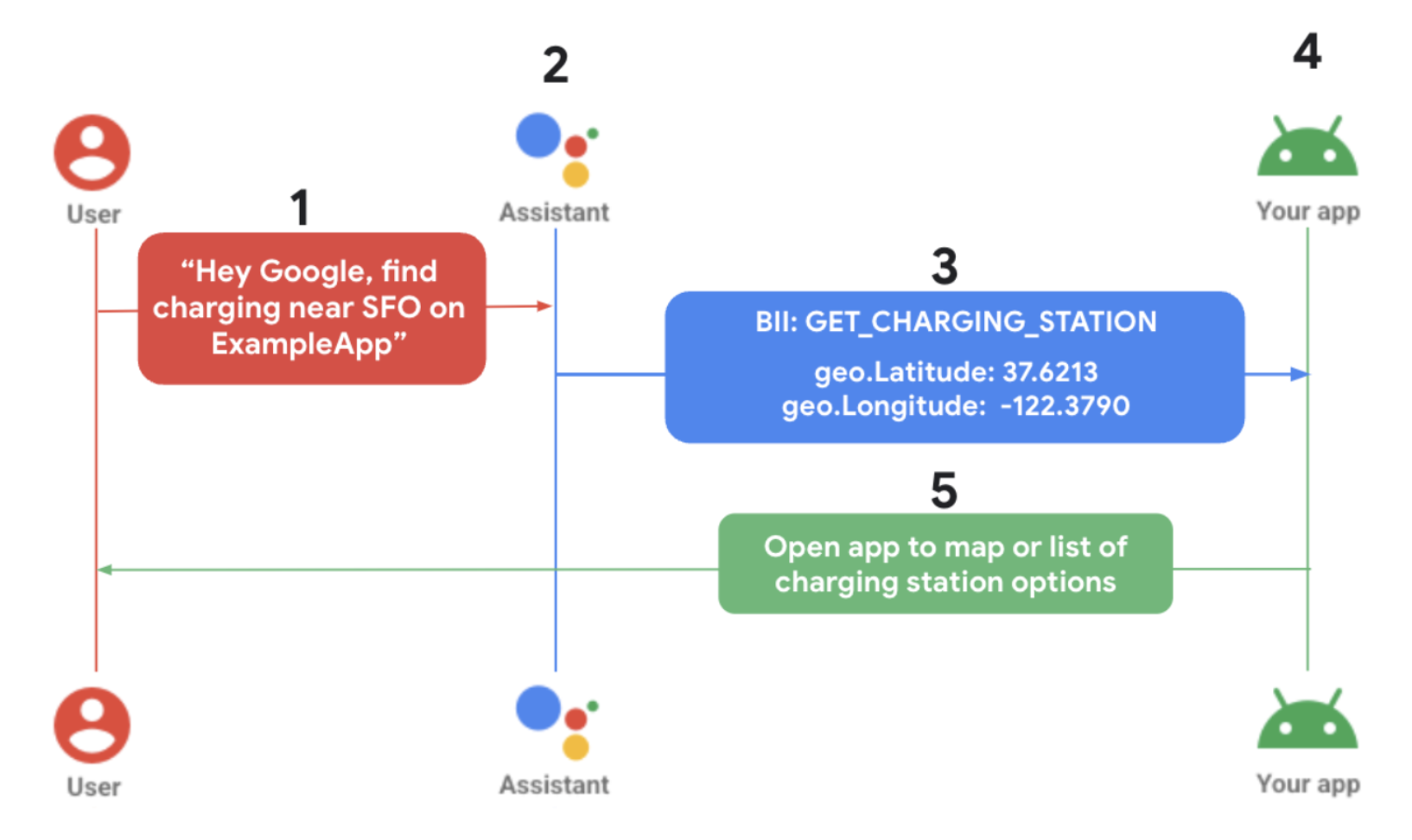
- 사용자가 어시스턴트를 트리거하고 음성으로 특정 앱을 요청합니다.
- 어시스턴트는 요청을 선행 학습된 모델(BII)과 일치시키고 BII에서 지원하는 모든 매개변수를 추출합니다.
- 이 예에서 어시스턴트는 쿼리를
GET_CHARGING_STATIONBII와 일치시키고 위치 매개변수 'SFO'를 추출한 후 위치를 지역 좌표로 변환합니다. - 앱은 이 BII의 처리 정의를 통해 트리거됩니다.
- 앱은 처리를 실행하여 충전소 옵션을 운전자의 인포테인먼트 시스템에 표시합니다.
제한사항
앱 작업의 자동차 구현에는 다음과 같은 제한사항이 적용됩니다.
자동차 앱 작업은 Android 딥 링크를 사용하여 처리해야 합니다. 앱 작업 처리에 관한 자세한 내용은 내장 인텐트의 처리 세부정보 제공을 참고하세요.
자동차 구현에서는 다음과 같은 BII만 지원합니다.
- 주차 -
GET_PARKING_FACILITY - 충전 -
GET_CHARGING_STATION
- 주차 -
요구사항
다음 단계에 따라 앱 작업을 지원하는 자동차 앱을 준비하세요.
인텐트 및 처리 결정
앱 작업을 통해 자동차 앱을 음성으로 사용하도록 설정하는 첫 번째 단계는 앱에서 지원하는 사용자 음성 명령 또는 인텐트를 결정하는 것입니다. 그런 다음 각 인텐트의 처리를 정의하여 앱이 요청을 충족하는 방법을 지정합니다.
자동차 앱에서 지원하는 인텐트는 무엇인가요?
앱 작업은 내장 인텐트(BII)라고 하는 선행 학습된 음성 모델을 제공합니다. BII는 사용자가 "Hey Google"이라고 말할 때 사용자의 음성 명령을 이해하고 해석할 수 있습니다. 음성 요청에 응답하려면 앱에서 지원하는 BII를 어시스턴트에 선언하기만 하면 됩니다. 예를 들어 앱으로 주차 시설을 쉽게 찾을 수 있도록 하려면
GET_PARKING_FACILITYBII를 구현합니다. 또는GET_CHARGING_STATIONBII를 구현하여 사용자가 전기자동차 충전소를 쉽게 찾을 수 있도록 합니다.앱에서는 각 인텐트를 어떻게 처리해야 하나요?
앱은 자체적으로 실행되어 적절한 화면을 표시함으로써 음성 요청을 처리합니다. 앱 작업은 사용자 요청에서 추출한 매개변수를 처리에 제공하므로 사용자의 요구에 맞게 응답을 조정할 수 있습니다.
앱 작업 통합
처리 전략을 결정한 후에는 다음 단계에 따라 자동차 앱을 음성으로 사용하도록 설정하세요.
기본 활동
AndroidManifest.xml을 열고 Android 바로가기 지원을 선언합니다.capability바로가기 요소를 사용하여 앱에서 지원하는 BII를 어시스턴트에 선언합니다. 자세한 내용은 기능 추가를 참고하세요.<!-- AndroidManifest.xml --> <meta-data android:name="android.app.shortcuts" android:resource="@xml/shortcuts" />이제
<intent-filter>요소를AndroidManifest.xml에 추가합니다. 이렇게 하면 어시스턴트가 딥 링크를 사용하여 앱 콘텐츠에 연결할 수 있습니다.Android Auto 처리의 경우
<intent-filter>가 모바일 앱과 동일합니다.Android Automotive OS의 경우 앱의
CarAppService세션이 어시스턴트를 트리거합니다. 세션이 딥 링크를 트리거하도록 허용하려면AndroidManifest.xml의<activity>요소에서<intent-filter>를 지정합니다.
<!-- AndroidManifest.xml --> <activity ... android:name="androidx.car.app.activity.CarAppActivity"> ... <intent-filter> <action android:name="android.intent.action.VIEW" /> <category android:name="android.intent.category.DEFAULT" /> <category android:name="android.intent.category.BROWSABLE" /> <data android:scheme="YOUR_SCHEME" android:host="YOUR_HOST" /> </intent-filter> </activity>앱의
res/xml디렉터리에 아직shortcuts.xml파일이 없다면 새 파일을 만듭니다. 앱 작업에서 Android 바로가기를 사용하는 방법에 관한 자세한 내용은 shortcuts.xml 만들기를 참고하세요.shortcuts.xml에서, 선택된 BII의capability를 구현합니다. 그런 다음 중첩된<intent>를 추가하여 앱 처리를 정의합니다.<!-- shortcuts.xml --> <?xml version="1.0" encoding="utf-8"?> <shortcuts xmlns:android="http://schemas.android.com/apk/res/android"> <capability android:name="actions.intent.GET_PARKING_FACILITY"> <intent> <url-template android:value="YOUR_SCHEME://YOUR_HOST{?name,address,disambiguatingDescription,latitude,longitude}"> <!-- Facility name, e.g. "Googleplex" --> <parameter android:name="parkingFacility.name" android:key="name"/> <!-- Address, e.g. "1600 Amphitheatre Pkwy, Mountain View, CA 94043" --> <parameter android:name="parkingFacility.address" android:key="address"/> <!-- Disambiguate the type of service, e.g. "valet" --> <parameter android:name="parkingFacility.disambiguatingDescription" android:key="disambiguatingDescription"/> <!-- Latitude, e.g. "37.3861" --> <parameter android:name="parkingFacility.geo.latitude" android:key="latitude"/> <!-- Longitude, e.g. "-122.084" --> <parameter android:name="parkingFacility.geo.longitude" android:key="longitude"/> </intent> </capability> </shortcuts>이제 수신되는 앱 작업 처리를 실행하도록 자동차 앱의
Session()로직을 업데이트합니다. 다음 샘플은Session.onCreateScreen()및Session.onNewIntent()의 인텐트 처리를 보여줍니다.onCreateScreen()
Kotlin
@Override fun onCreateScreen(@NonNull intent: Intent): Screen { if (intent.getData() != null) { val uri: Uri = intent.getData() // uri = "YOUR_SCHEME://YOUR_HOST?name=Levis%20center" // Build your Templates with parsed uri parameters ... } }
자바
@Override public Screen onCreateScreen(@NonNull Intent intent) { if (intent.getData() != null) { Uri uri = intent.getData(); // uri = "YOUR_SCHEME://YOUR_HOST?name=Levis%20center" // Build your Templates with parsed uri parameters ... } }
onNewIntent()
Kotlin
@Override fun onNewIntent(@NonNull intent: Intent): Screen { if (intent.getData() != null) { val uri: Uri = intent.getData() // uri = "YOUR_SCHEME://YOUR_HOST?name=Levis%20center" // Build your Templates with parsed uri parameters ... } }
Java
@Override public void onNewIntent(@NonNull Intent intent) { if (intent.getData() != null) { Uri uri = intent.getData(); // uri = "YOUR_SCHEME://YOUR_HOST?name=Levis%20center" // Build your Templates with parsed uri parameters ... } }
앱 미리 보기, 테스트, 게시
앱 작업은 앱을 미리 보고 테스트하는 도구를 제공합니다. 이 도구 및 음성 지원 자동차 앱을 Play 스토어에 게시하는 방법에 관한 자세한 내용은 앱 작업 개요를 참고하세요.

